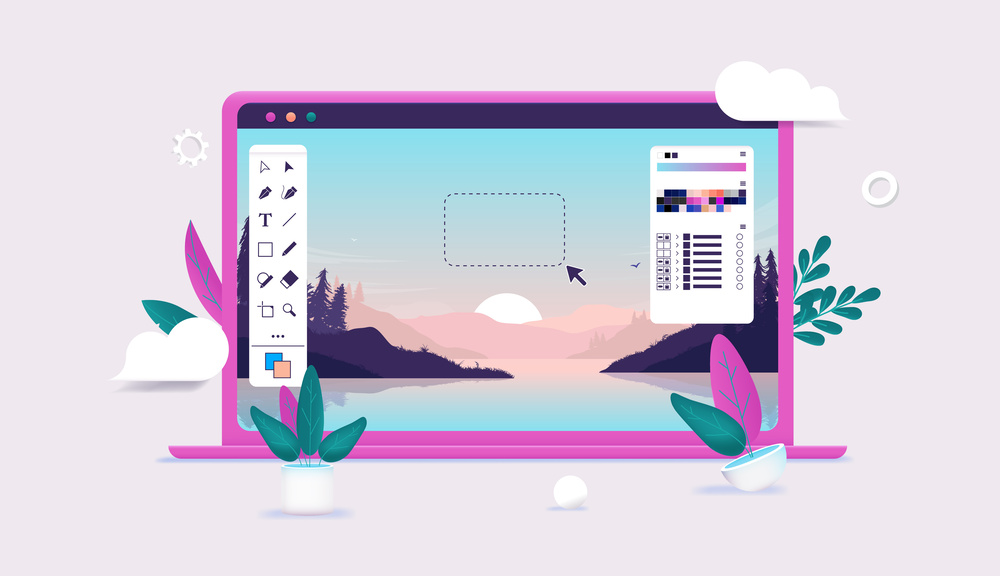Illustratorで出来ることを知りたい
この記事は上記の課題に向けて作成しています。
これからIllustratorを使う方向けに、Illustratorで出来ることを紹介します。
Illustratorでどのようなことが出来るのか気になる方は是非読んでください。
この記事を読むメリット
- Illustratorで出来ることがわかる
この記事を書いた人

この記事を書いた僕はこんな人です!
- 都内制作会社でwebデザイナー・webディレクターとして勤務
- webデザイナー3年、webディレクター1年目
- web制作現場で学んだことを発信している人
Illustratorとは何か?

始めにIllustratorについて説明します。
Illustratorとは?
- Adobeが提供しているデザインソフトの1つ
Adobeとは様々なデザインソフトを提供している会社です。IllustratorはこのAdobeが提供しているデザインソフトになります。
Illustratorはイラスト制作やグラフィック制作などが出来ます。
Photoshopとの違い
AdobeにはIllustratorと同じくらい有名な「Photoshop」があります。
Photoshopとの違いは「高度な写真加工が出来ること」です。
Photoshopは名前から想像出来る通り写真加工に特化したデザインツールです。Illustratorには無い高度な画像加工機能があります。写真を加工する際はPhotoshopを使います。
XDとの違い
他にも「XD」というAdobeのツールがあります。
XDとの違いは「webデザイン制作に特化している」という点です。
「XD」はIllustratorには無い「プレビューモード」というのがあり、ブラウザで見た際の見え方やアニメーションの動きなどをデザインツール上で確認することが出来ます。コーディングしないと確認出来ない内容をデザインツール上で確認出来るのがXDの優れている点です。
XDについては他の記事で詳しく解説しています。

Illustratorで出来ること

Illustratorについてざっくりと説明しました。
ここからはIllustratorで出来ることを紹介していきます。
Illustratorでは下記のことが出来ます。
Illustratorで出来ること
- ロゴデザイン
- パッケージデザイン
- グラフィックデザイン
- webデザイン
- イラスト制作
ロゴデザイン
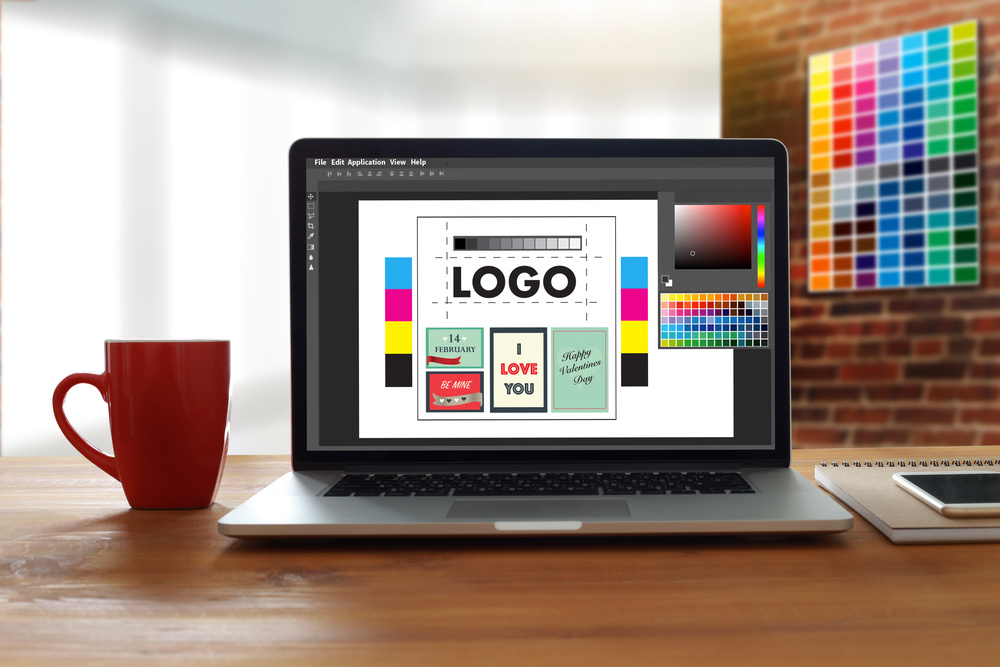
企業やサービスのロゴを作成することが出来ます。
プロのデザイナーもIllustratorでロゴ制作を行なっています。
パッケージデザイン

お菓子や時計などのパッケージもIllustratorで作成出来ます。
基本的にパッケージは6面あるので、サイコロの様に展開して作ります。
グラフィックデザイン

Illustratorのデザイン制作といえばグラフィック制作がメジャーです。
パンフレットやカタログなどのグラフィック制作を行うことが出来ます。
webデザイン
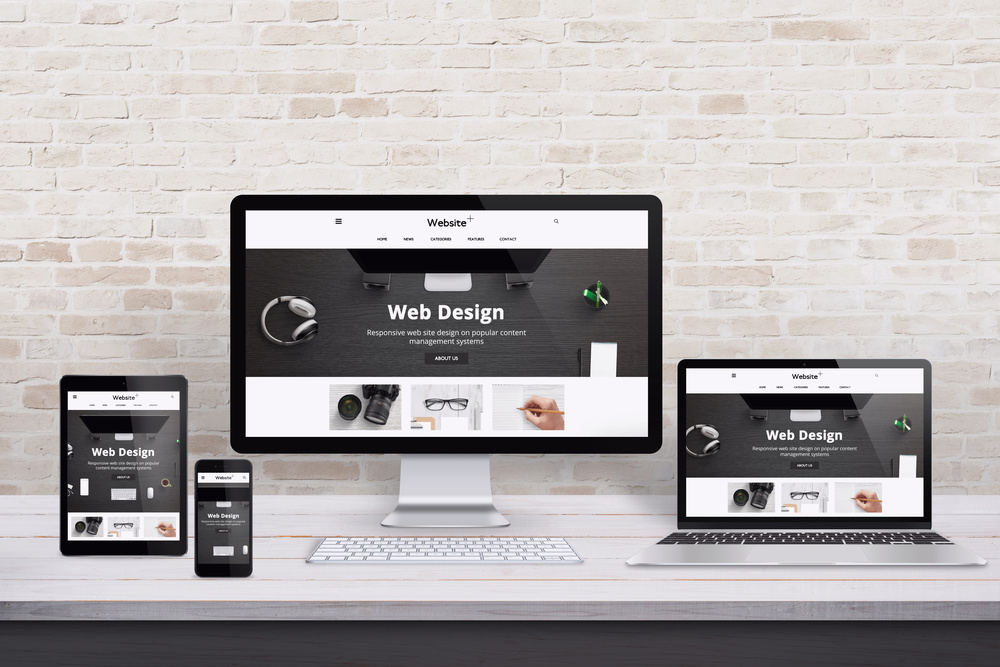
webサイトのデザインもIllustratorで行うことが出来ます。
ただ、ここ数年では「XD」での制作が主流になっています。
イラスト制作
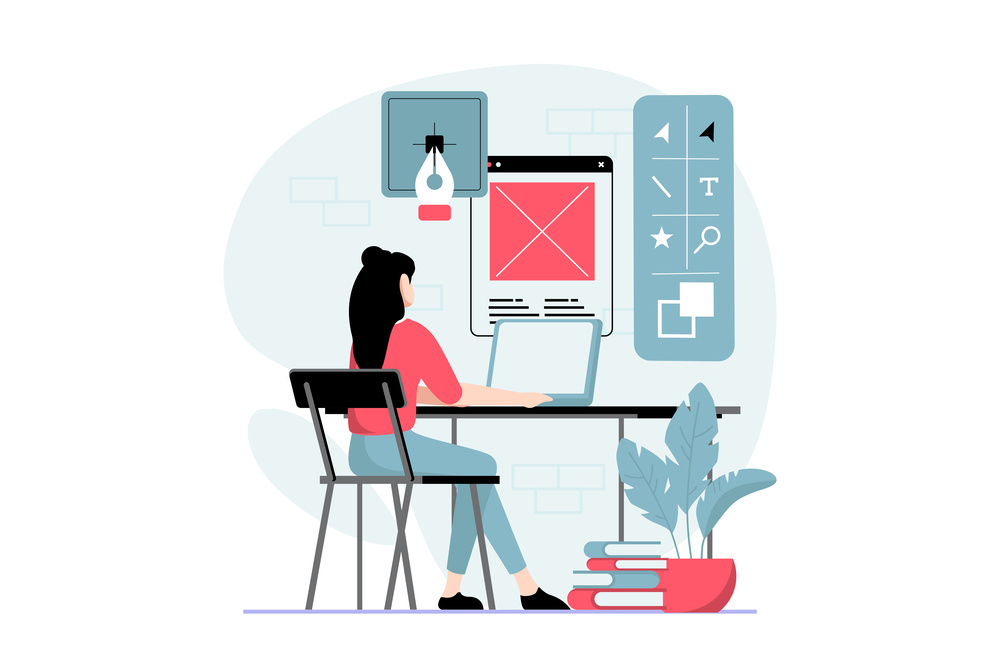
デザインだけでなくイラスト制作もIllustratorで行うことが出来ます。
イラストレーターと呼ばれる職業もIllustratorを使って制作しています。
以上のようにIllustratorでは様々なことが出来ます。
Illustratorが選ばれる理由

世の中にはIllustratorの様なデザインツールがいくつかあります。
しかし多くの人がIllustratorを使っています。
個人的にIllustratorが選ばれる理由を3つ書き出してみました。
Illustrator選ばれる3つの理由
- ほぼ全てのデザイン会社が使っている
- サブスクなので低価格で始められる
- Illustratorの使い方に関する情報が既に出回っている
ほぼ全てのデザイン会社が使っている
1つ目の理由は「どのデザイン会社も使っているから」です。
既に多くのデザイン会社がIllustratorなどのAdobeツールを導入しています。
そのため、デザイン会社に転職するにはIllustratorが使えないといけません。
デザイン学習者はIllustratorを選ばざるおえない状況になっているのです。
サブスクなので低価格で始められる
2つ目の理由は「低価格で始められるから」です。
現在Illustratorはサブスク契約となっており、月々2,728円で使えます。
高性能なデザインツールを月2,728円で使えるので参入障壁が低く感じます。
Illustratorの使い方に関する情報が既に出回っている
3つ目の理由は「Illustratorの使い方に関する情報が出回っているから」です。
ツールを使う上で大事なことは「多くの情報が既に出回っているか」です。
ネット上に情報が多く出回っていれば、ググることで不明点を解決出来ます。
情報が出回っているかも重要な選択肢になります。
Illustratorを契約する方法

IllustratorはAdobeの公式サイトから契約することが出来ます。
下記の方法に沿って契約出来ます。
Illustratorを契約する手順
- Adobe公式サイトを開く
- アプリのプランページを開く
- Illustratorの契約ページを開く
- 「同意して購入」を選択する
Adobe公式サイトを開く
始めにAdobeの公式サイトに移動します。
「Adobe公式サイト」より開いてください。
アプリのプランページを開く
続いてアプリのプランページを開きます。
「購入する」という青いボタンを押してください。
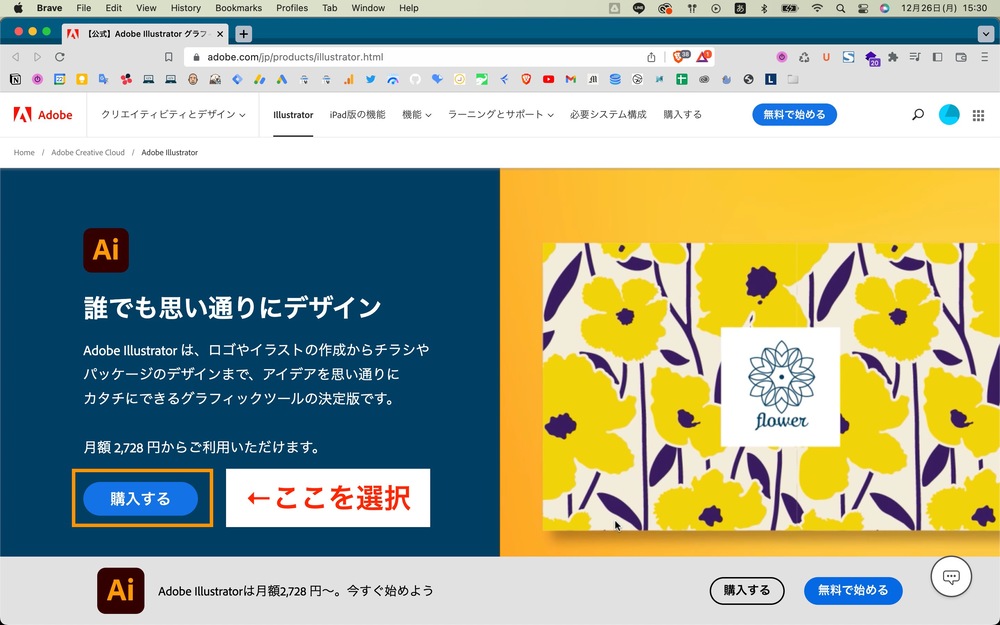
Illustratorの契約ページを開く
Illustratorの契約ページを開きます。
下にスクロールしてIllustratorの「購入する」を選択します。
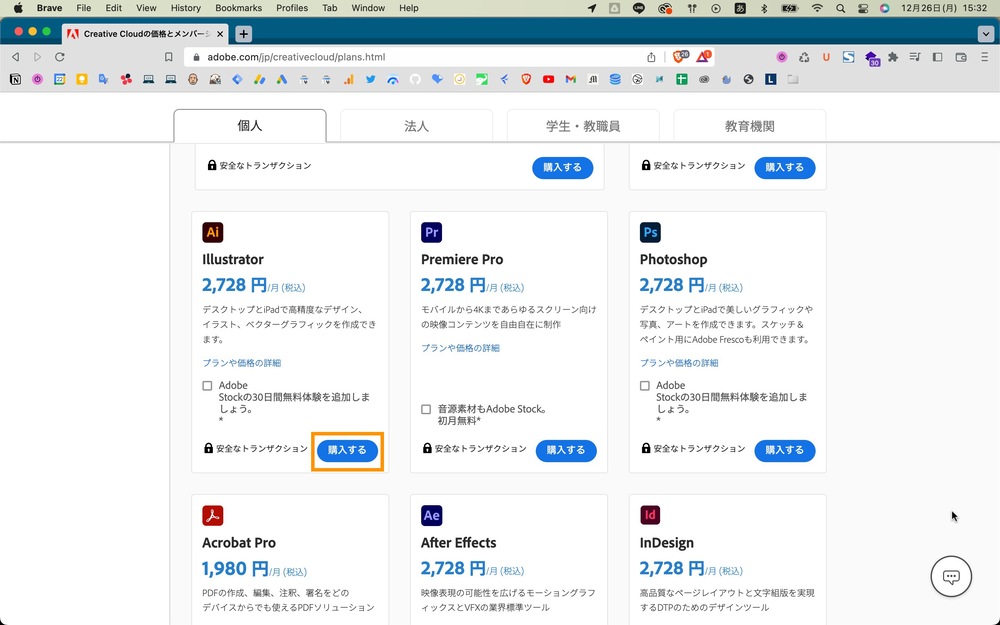
「同意して購入」を選択する
支払い方法と名前を入力して「同意して購入」を選択します。
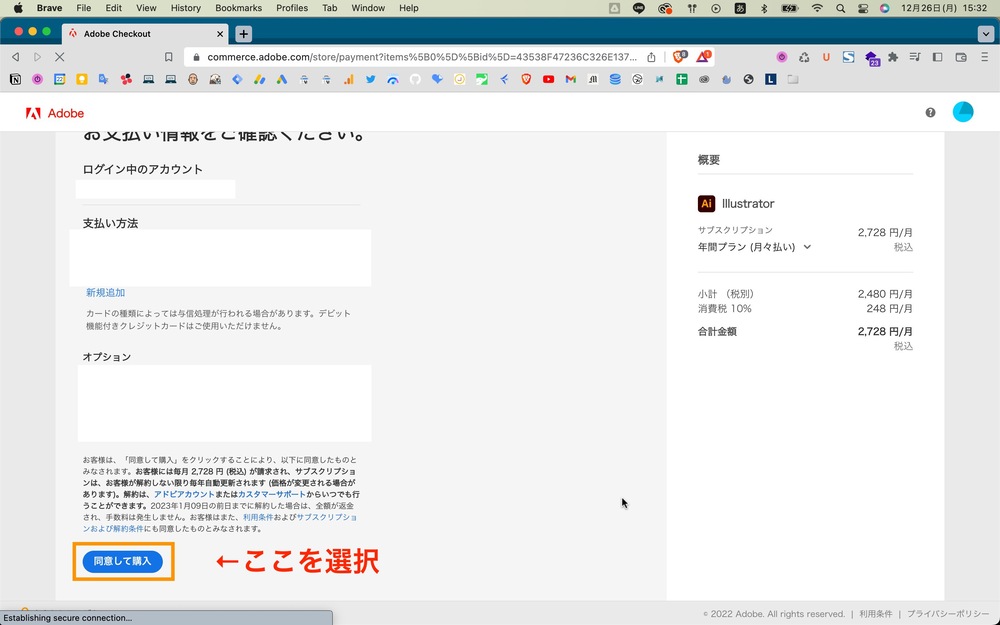
上記の手順で契約することが出来ます。
Illustratorは無料体験出来る
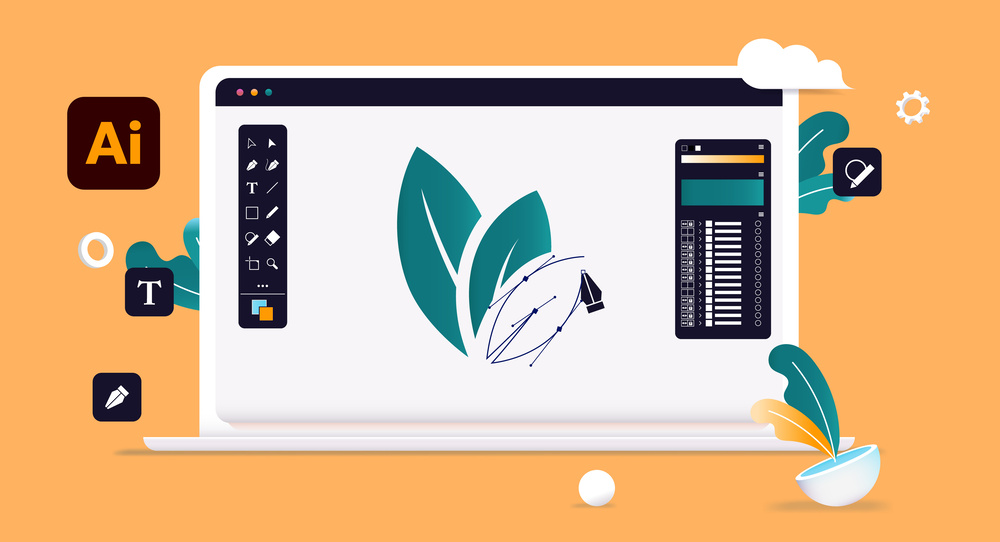
Illustratorは無料体験することが出来ます。
7日間の間無料で使うことが出来ます。
※7日以降は自動で有料プランに切り替わります。
無料体験する方法
- 公式サイトで「無料で始める」を選択
- デザインツール上の「始める」を選択
公式サイトで「無料で始める」を選択
先ほど同様にAdobeの公式サイトを開きます。
今回は「無料で始める」を選択します。
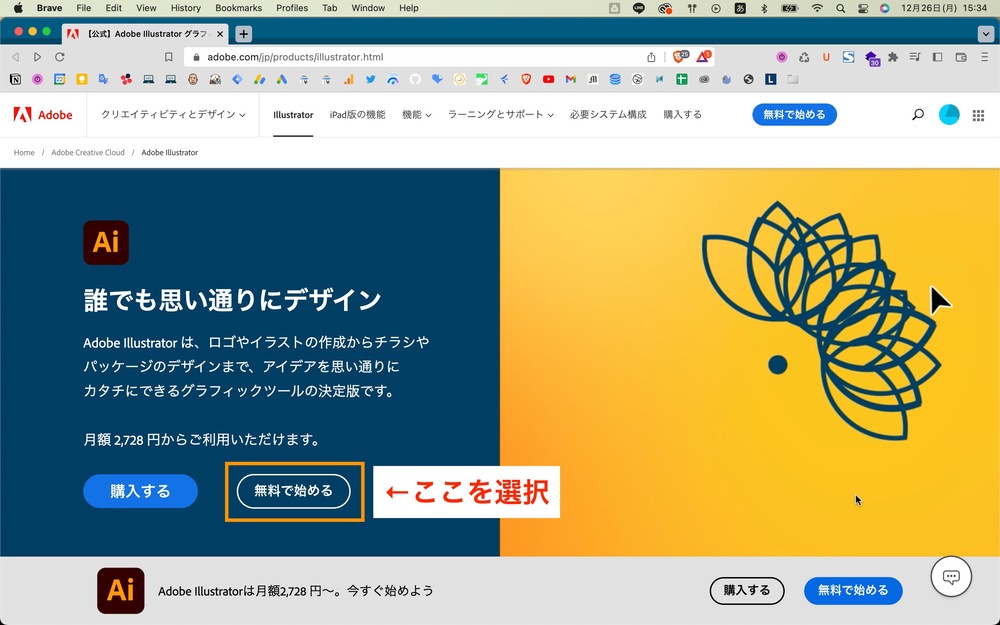
デザインツール上の「始める」を選択
ポプアップが表示されるのでIllustratorの「始める」を選択します。
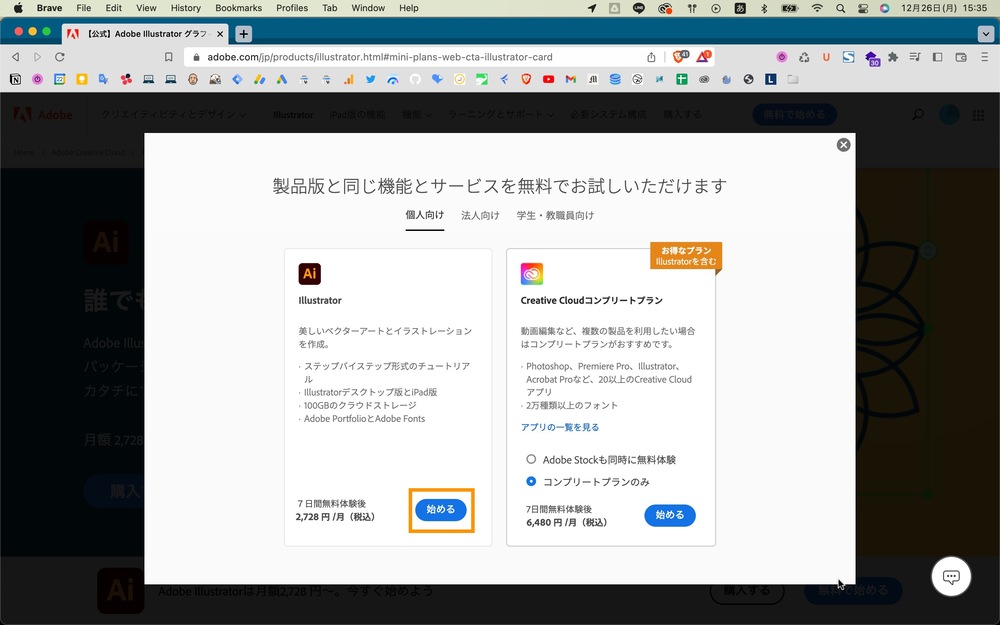
上記の手順でIllustratorの無料体験を始めることが出来ます。
デザインツールはスクールで学べる!
Illustratorは制作現場で必ず使用されます。
webデザイナーを目指す方は是非勉強してみてください。
デザインツールはデザインスクールで学ぶことが出来ます。
スクールで学ぶことで独学より短い時間で習得出来ます。
学習する際はスクールも視野に入れて検討してみてください。
おすすめのデザインスクール